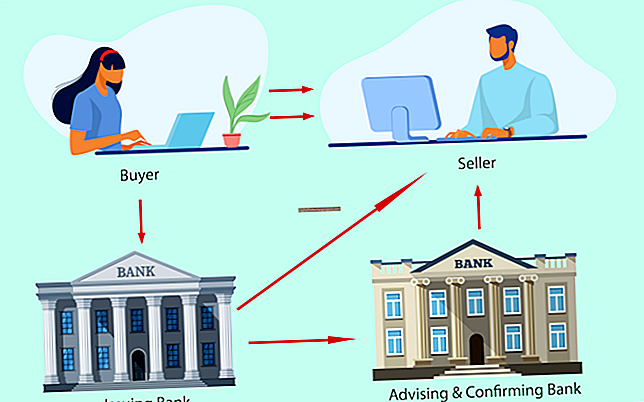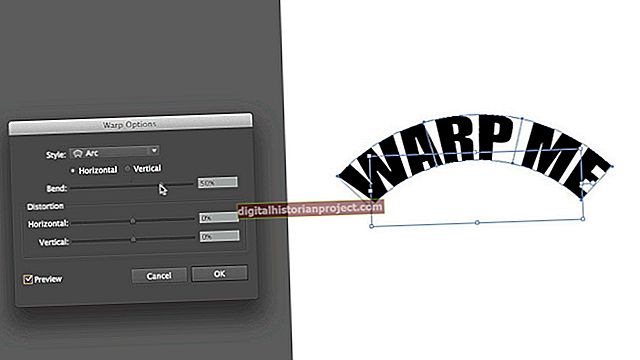ஐபாட் டச் கேமராவைப் பயன்படுத்தி நீங்கள் படங்களை எடுத்தவுடன், அவற்றை அடிக்கடி உங்கள் ஐபாடில் இருந்து எடுத்து உங்கள் கணினியில் நகலெடுக்க விரும்புவீர்கள். உங்கள் ஐபாடிலிருந்து உங்கள் கணினியில் படங்களை நகலெடுப்பது எளிதானது; இதற்கு ஐடியூன்ஸ் கூட தேவையில்லை. விண்டோஸில் சேர்க்கப்பட்ட “படங்கள் மற்றும் வீடியோக்களை இறக்குமதி செய்” விருப்பத்தைப் பயன்படுத்தி படங்களை நகலெடுக்கலாம், இது நிலையான டிஜிட்டல் கேமராக்களுக்கும் வேலை செய்யும். இந்த செயல்முறை உங்கள் ஐபாடில் இருந்து படங்களை விருப்பமாக அகற்றலாம், மேலும் படங்கள், மீடியா மற்றும் பயன்பாடுகளுக்கான இடத்தை விடுவிக்கும்.
1
சேர்க்கப்பட்ட யூ.எஸ்.பி கேபிள் மூலம் உங்கள் கணினியுடன் உங்கள் ஐபாட் தொடுதலை இணைக்கவும்.
2
தோன்றும் ஆட்டோபிளே சாளரத்தில் "விண்டோஸைப் பயன்படுத்தி படங்களையும் வீடியோக்களையும் இறக்குமதி செய்க" விருப்பத்தைக் கிளிக் செய்க. ஆட்டோபிளே சாளரம் தோன்றவில்லை என்றால், “தொடங்கு” பொத்தானைக் கிளிக் செய்து, “கணினி” என்பதைக் கிளிக் செய்து, கணினி சாளரத்தில் உங்கள் ஐபாட் தொடுதலை வலது கிளிக் செய்து “படங்கள் மற்றும் வீடியோக்களை இறக்குமதி செய்க” என்பதைத் தேர்ந்தெடுக்கவும்.
3
இறக்குமதி சாளரத்தில் “இறக்குமதி அமைப்புகள்” இணைப்பைக் கிளிக் செய்க.
4
"இறக்குமதி செய்" என்பதற்கு அடுத்துள்ள "உலாவு" பொத்தானைக் கிளிக் செய்து, ஐபாட்டின் படங்களை வைக்க விரும்பும் கோப்புறையைத் தேர்ந்தெடுக்கவும். முன்னிருப்பாக, விண்டோஸ் அவற்றை உங்கள் எனது படங்கள் கோப்புறையில் வைக்கிறது.
5
உங்கள் கணினியில் நகலெடுத்த பிறகு உங்கள் ஐபாடிலிருந்து படங்களை விண்டோஸ் நீக்குவதற்கு “நகலெடுத்த பிறகு சாதனத்திலிருந்து எப்போதும் அழிக்கவும்” விருப்பத்தை இயக்கவும். உங்கள் ஐபாடில் இடத்தை விடுவிக்க இந்த விருப்பத்தை இயக்க ஆப்பிள் பரிந்துரைக்கிறது.
6
“சரி” பொத்தானைக் கிளிக் செய்க.
7
புகைப்படங்களுக்கான விருப்ப குறிச்சொல்லை தட்டச்சு செய்து, விரும்பினால், உங்கள் ஐபாடிலிருந்து படங்களை உங்கள் கணினியில் நகலெடுக்க “இறக்குமதி” என்பதைக் கிளிக் செய்க. விண்டோஸ் புகைப்பட தொகுப்பு உங்கள் சமீபத்தில் இறக்குமதி செய்யப்பட்ட புகைப்படங்களுடன் "சமீபத்தில் இறக்குமதி செய்யப்பட்டது" பிரிவில் தொடங்குகிறது.